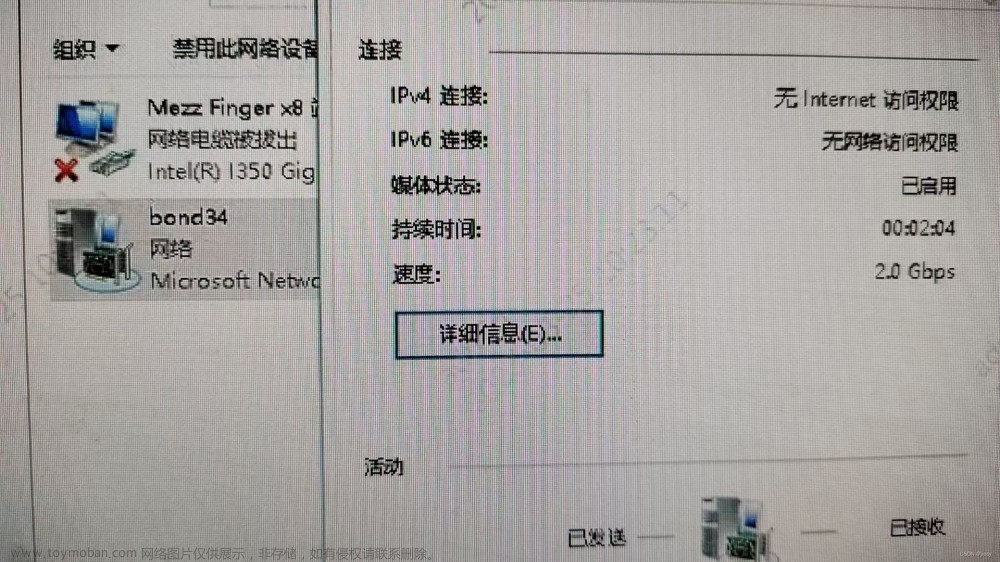这篇具有很好参考价值的文章主要介绍了F5负载均衡系列教程六【配置virtual Server】。希望对大家有所帮助。如果存在错误或未考虑完全的地方,请大家不吝赐教,您也可以点击"举报违法"按钮提交疑问。
基础拓扑如下所示,其中服务器网段对外提供HTTP、HTTPS、FTP、SSH等相关服务
一、配置VS的注意要点
- 后端服务器是否提供了特定的monitor,这个影响是否需要配置特定的monitor探测
- 后端服务器是否需要配置优先级组
- 进行负载均衡时候是否需要使用特定的负载均衡算法
- 虚拟服务对外提供的服务类型,这个决定了VS需要配置哪些profile
- 是否使用F5进行SSL卸载
- 虚拟服务是否需要配置SNAT,这个绝大部分都需要
二、VS的类型和协议类型
下图展示了目前F5的Virtual Server(以下简称VS)的主要类型,最常用的就是standard类型,在该模式下,客户端在访问某一个服务时,实际上存在2个TCP连接,一个是客户端和F5的连接,另外一个是F5和后端服务器的连接,所以F5可以对客户端的访问做很多特殊设置,比如进行SSL卸载,进行HTTP头部改写,对前后端的连接进行优化等等
其中VS的协议类型主要有如下几种,最常用的是TCP和UDP类型的协议
三、配置一个简单的VS
VS主要的功能是对外提供虚拟服务,并将客户端的请求转发到特定的服务器即可,所以本次实验也是从最简单的VS配置开始,配置简单的VS主要有以下三个步骤
- 配置monitor(可省略)
- 配置pool
- 配置VS
下面我们搭建一个简单的VS:
这个场景下,我们有三台服务器,对提供一个网页服务,网页中有picture关键字
|
配置项
|
名称
|
服务器IP:端口
|
备注
|
|
VS
|
vs_http_10.1.10.129
|
10.1.10.129:80
|
调用pool_http_10.1.10.129,使用autoMap
|
|
Pool
|
pool_http_10.1.10.129
|
172.16.128.0:80
172.16.128.3:80
172.16.128.4:80
|
使用轮询算法,调用http_test_monitor
|
|
monitor
|
http_test_monitor
|
|
请求/romin_photo/myPhoto.html页面
返回picture关键字
|
1、配置monitor
WEB界面配置如下图所示,由于后台服务器提供HTTP服务,所以这里的type选择http,Send String就是你要探测的内容,Receive String就是接受的内容,这个F5读取的长度是有限的,在探测返回的字符里面,如果有特定的字符,就会将对应的pool member设置为UP,当然这个monitor可以设置很多参数,比如设置了Reverse为yes,那么逻辑将会反转,收到特定的字符就会设置pool member为down;此处只做简单介绍,后续有更详细的单独教程
上面web配置的等价配置命令为:
create ltm monitor http http_test_monitor send "GET /romin_photo/myPhoto.html\r\n" recv "picture"
文章来源地址https://www.toymoban.com/news/detail-844383.html
2、配置pool
WEB页面配置如下图所示,这个配置就是创建一个pool,里面有三个后端服务器,使用轮询的负载均衡方式,调用http_test_monitor这个自定义的探测。pool里面还有几个知识点,优先级组,负载均衡算法,还有对指定的节点进行探测等,后续做单独一期介绍
等价命令:
create ltm pool pool_http_10.1.10.129 monitor http_test_monitor1 load-balancing-mode round-robin members add {172.16.128.0:80 172.16.128.3:80 172.16.28.4:80}
3、配置VS
we界面配置如图所示,这个配置就是创建一个虚拟服务,对外提供服务的IP和端口是10.1.10.129:80,调用了F5的TCP和HTTP profile,使用了automap这个类型的源地址转换,将数据转发到pool_http_10.1.10.129这个pool,VS里面可以做的配置超级多,涉及的知识点主要有:VS的类型选择,SNAT地址选择,各类profile选择,SSL卸载,tcp优化,irules配置等,后续需要分多期才能介绍清楚
等价命令:
create ltm virtual vs_http_10.1.10.129 destination 10.1.10.129:80 profiles add { tcp http } source-address-translation { type automap } pool pool_http_10.1.10.129
配置完后,可以通过访问http://10.1.10.129/romin_photo/myPhoto.html打开自己建的测试网站啦
在statistics模块中,可以看到这个VS的访问统计
 文章来源:https://www.toymoban.com/news/detail-844383.html
文章来源:https://www.toymoban.com/news/detail-844383.html
到了这里,关于F5负载均衡系列教程六【配置virtual Server】的文章就介绍完了。如果您还想了解更多内容,请在右上角搜索TOY模板网以前的文章或继续浏览下面的相关文章,希望大家以后多多支持TOY模板网!
本文来自互联网用户投稿,该文观点仅代表作者本人,不代表本站立场。本站仅提供信息存储空间服务,不拥有所有权,不承担相关法律责任。如若转载,请注明出处: 如若内容造成侵权/违法违规/事实不符,请点击违法举报进行投诉反馈,一经查实,立即删除!









 文章来源:https://www.toymoban.com/news/detail-844383.html
文章来源:https://www.toymoban.com/news/detail-844383.html